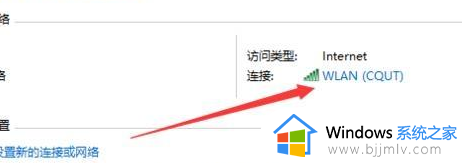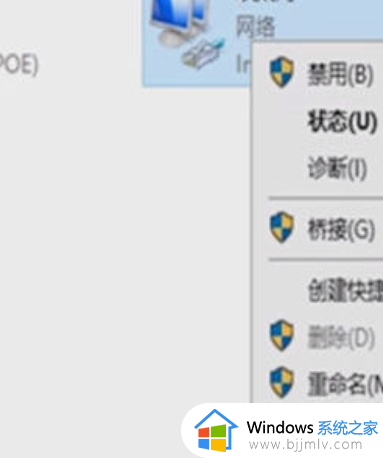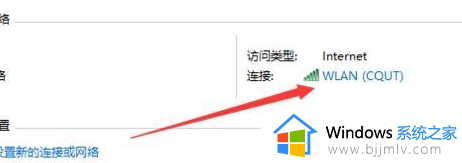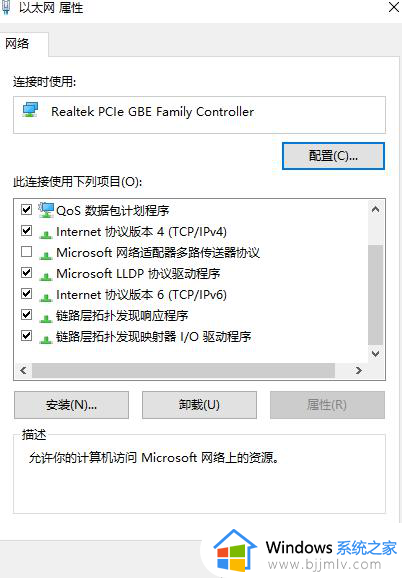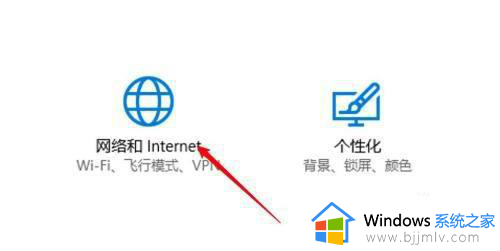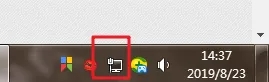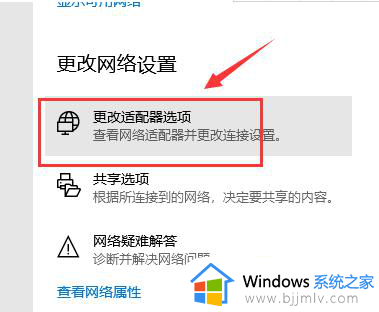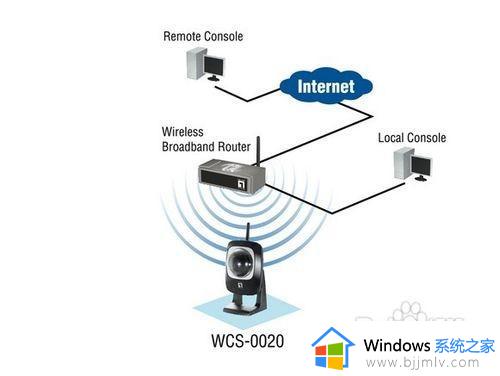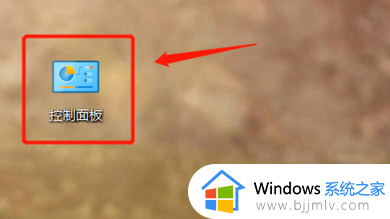宽带连不上网怎么解决 宽带连接不上怎么办
在当今社会,互联网已经成为了我们生活中不可或缺的一部分。宽带上网是我们连接互联网的主要方式之一。然而,有时我们会遇到宽带连不上网的问题,对此我们小伙伴就想要知道宽带连接不上怎么办,接下来小编就带着大家一起来看看宽带连不上网怎么解决,快来学习一下吧。
具体方法:
方法一:
1、使用“Win+R”组合键打开运行窗口,输入“cmd”命令;
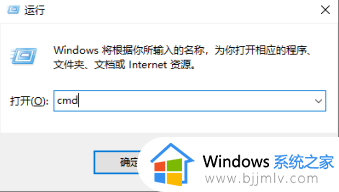
2、在命令行窗口中输入“netsh winsock reset”命令;
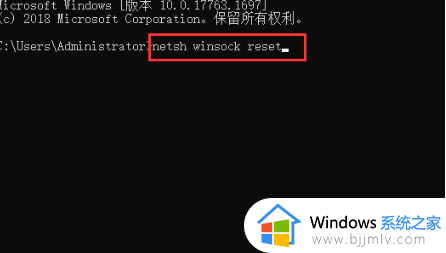
3、等待完成后重启电脑即可成功重置winsock。

方法二:
1、使用“Win+R”组合键打开运行窗口,输入“control”命令以打开“控制面板”;
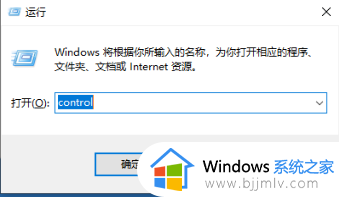
2、在“控制面板”中选择“网络和共享中心”;
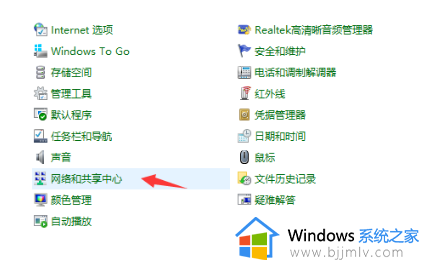
3、在“网络和共享中心”页面中选择“更改适配器设置”;
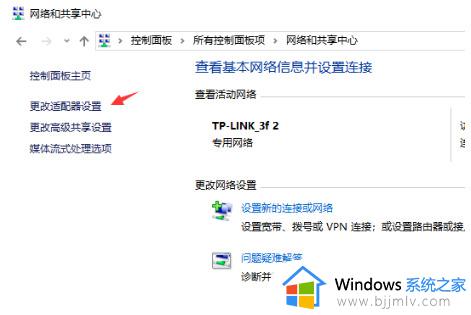
4、右键单击正在使用的网络,选择“属性”;
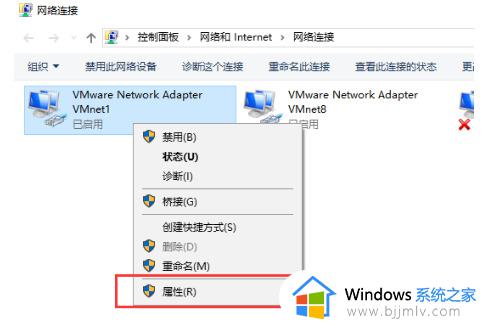
5、在弹出的“网络连接属性”对话框中,选择“安装”;
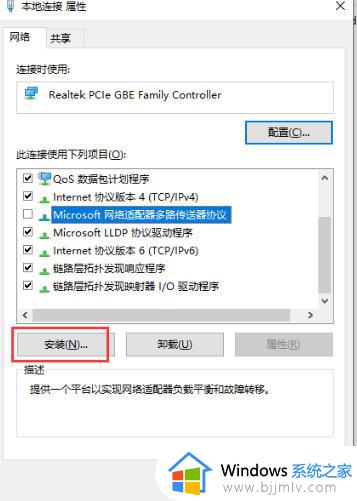
6、在“安装”对话框中,选择“协议”;
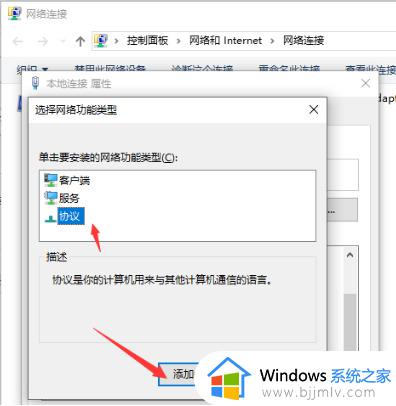
7、在“协议”列表中选择“可靠多播协议”,然后点击右下方的“确定”按钮保存设置。
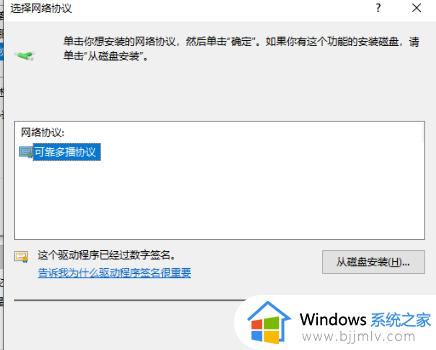
以上全部内容就是小编带给大家的宽带连不上网解决方法详细内容分享啦,碰到这种情况的小伙伴就快点跟着小编一起来看看吧,希望可以帮助到大家。